使用 Boot Camp 助理查明您的 Mac 需不需要 Windows 安装介质
当前的 Mac 机型无需介质即可安装 Windows,也就是说,您不需要用到外置驱动器。较早的 Mac 机型需要用到 USB 驱动器或光盘驱动器。使用 Boot Camp 助理可查明您需要用到什么。
Boot Camp 助理可根据您的 Mac 机型确定安装要求。要查明您的 Mac 能不能在不使用介质的情况下安装 Windows,或者它需要通过光盘驱动器还是 USB 驱动器安装 Windows,请打开 Boot Camp 助理。它位于“应用程序”文件夹的“实用工具”文件夹中。
Boot Camp 助理只会显示您的 Mac 所支持的选项,并引导您完成安装流程。
无介质安装
如果您的 Mac 支持无介质安装,Boot Camp 助理可以使用下载到 Mac 硬盘驱动器上的 Windows 磁盘映像 (ISO) 来进行安装。Boot Camp 助理还会自动安装 Apple 提供的 Windows 支持软件。对于这种安装类型,您只需要从 Microsoft 下载 Windows ISO 即可。
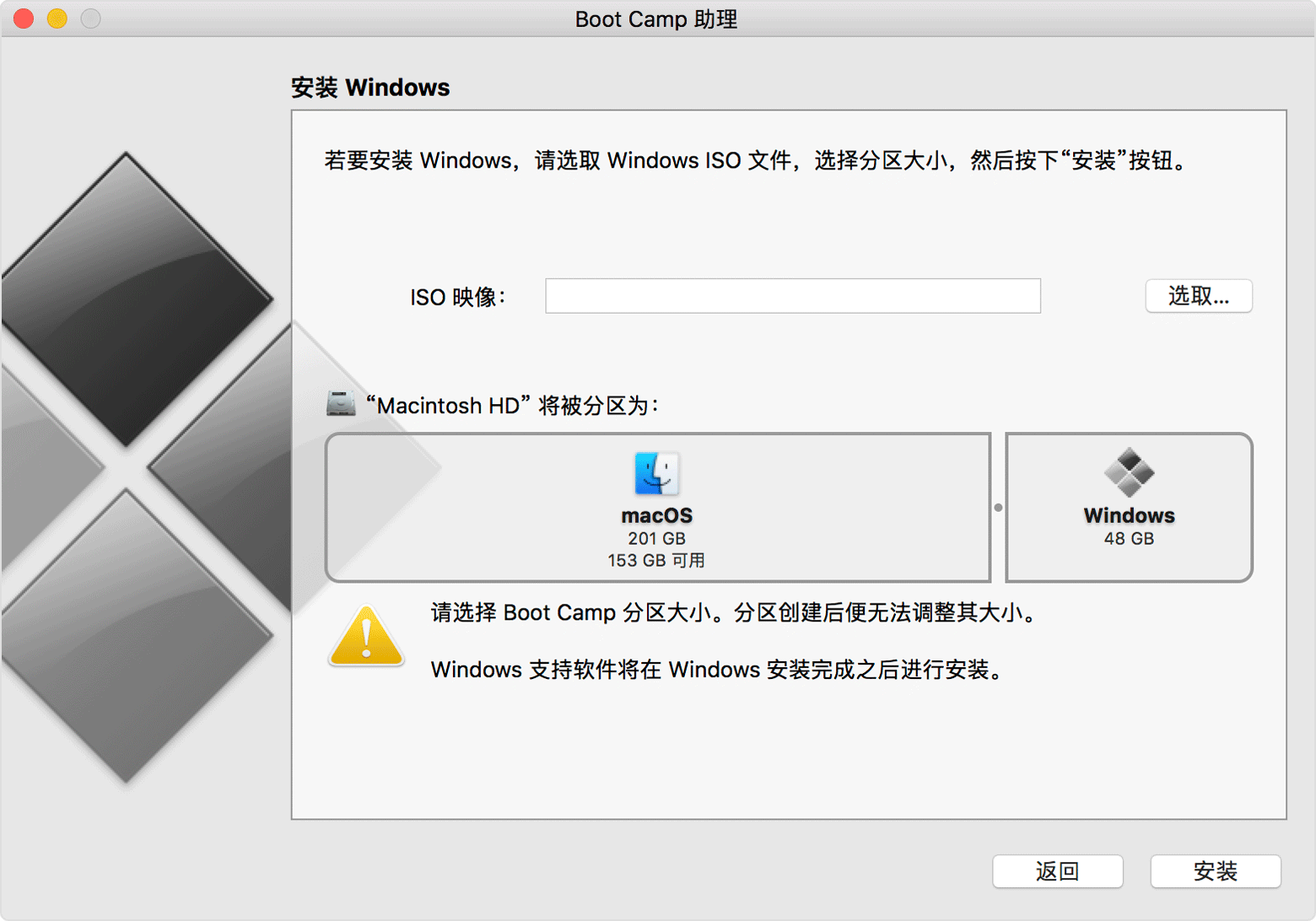
USB 安装
如果您的 Mac 支持 USB 安装,您需要用到包含 Windows ISO 的外置 USB 磁盘或 USB 闪存驱动器。进一步了解如何使用 USB 硬盘驱动器或闪存驱动器在 Mac 上安装 Windows。
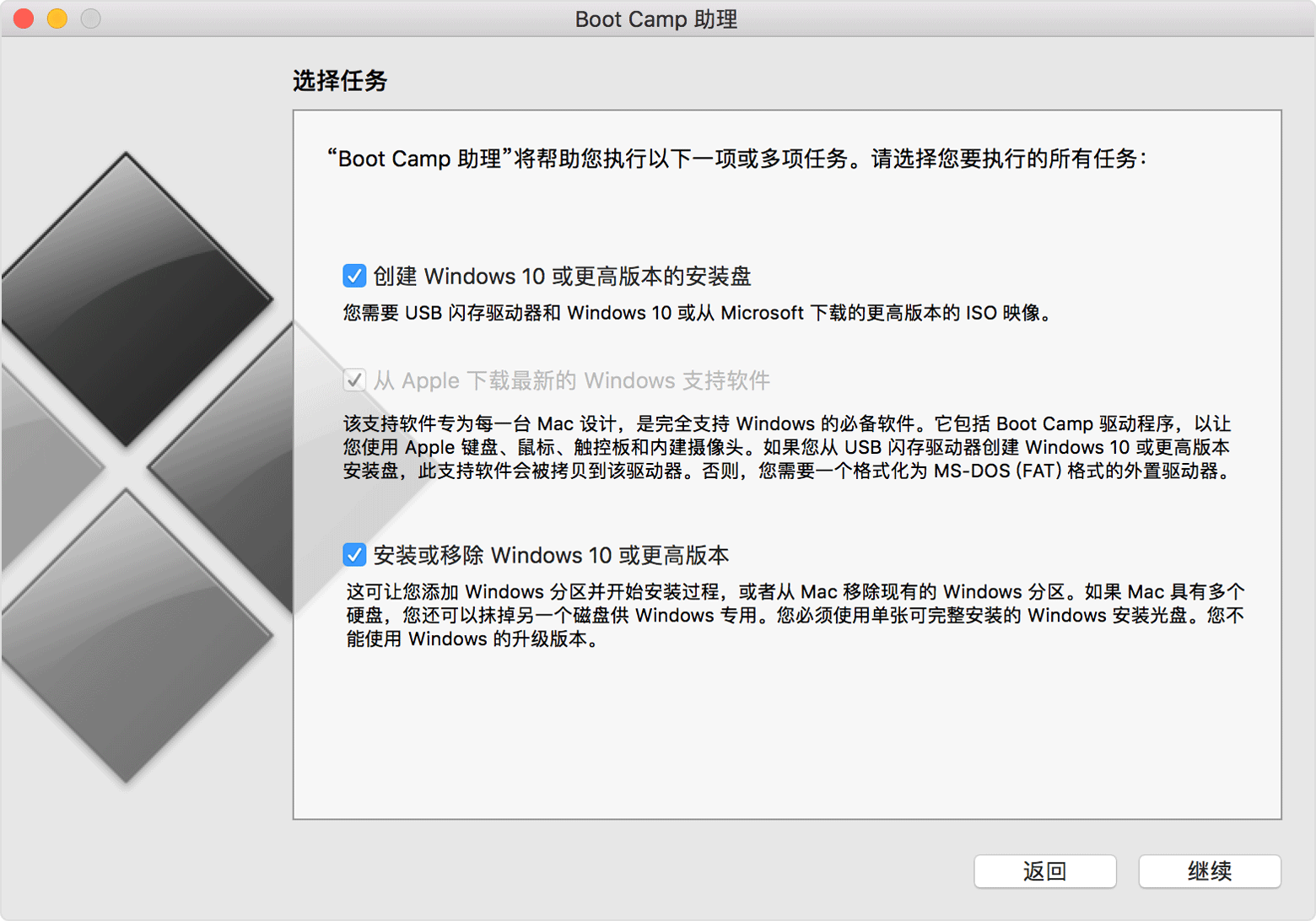
光盘驱动器安装
如果 Boot Camp 助理显示下面所示的屏幕,则表示您需要 Windows 安装光盘。这个屏幕没有提供用于在 USB 闪存驱动器上创建 Windows 7 或更高版本安装磁盘的选项。Boot Camp 助理可从 Apple 下载 Windows 支持软件并进行安装。如果您要安装 Windows 7 或更低版本,请了解应遵循的相关步骤。
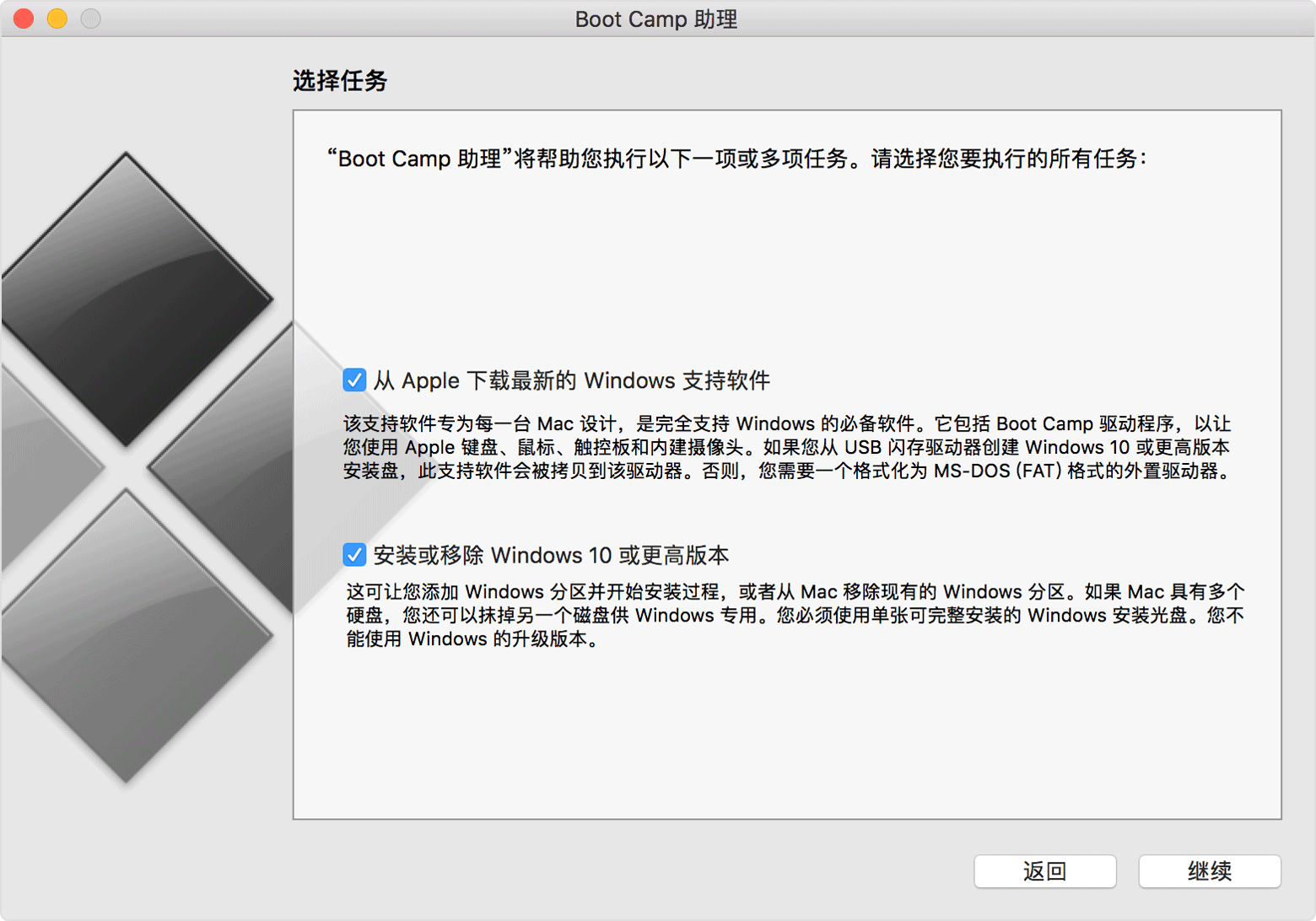
进一步了解
进一步了解如何使用 Boot Camp 安装 Windows。
有关非 Apple 制造的产品或非 Apple 控制或测试的独立网站的信息仅供参考,不代表 Apple 的任何建议或保证。Apple 对于第三方网站或产品的选择、性能或使用不承担任何责任。Apple 对于第三方网站的准确性和可靠性不作任何担保。联系供应商以了解其他信息。